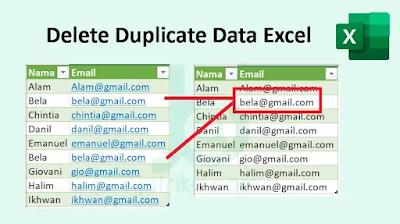Cara Delete Duplicate data Excel Menggunakan Power Query
Seperti yang sudah dijelaskan pada artikel sebelumnya Power Query adalah fitur yang terintegrasi dengan Microsoft Excel. Power Query memungkinkan pengguna untuk mengimpor, membersihkan, dan mentransformasi data secara efisien langsung di dalam Excel.
Dengan Power Query, Anda dapat menggabungkan data dari berbagai sumber, membersihkan data yang tidak terstruktur, memfilter, menggabungkan, dan mentransformasi data sesuai kebutuhan, salah satu contohnya yaitu bisa menghapus data duplikat tanpa harus mengecek satu persatu dengan CTRL+H CTRL+F.
Cara Delete / Menghapus Duplicate data Excel Menggunakan Power Query
Power Query di Excel bisa digunakan untuk menemukan dan mengelola data yang duplikat. Berikut adalah langkah-langkah yang bisa sobat coba, dimana kita buat contoh praktis tentang cara menggunakan Power Query di Excel untuk menghapus baris duplikat berdasarkan alamat email yang sama. Anggaplah sobat sudah memiliki data seperti berikut di lembar kerja Excel:
| |||||||||||||||||||||
|---|---|---|---|---|---|---|---|---|---|---|---|---|---|---|---|---|---|---|---|---|---|
| maka terlihat ada 2 email bela yang sama, maka dapat kita delete secara otomatis, terlebih data yang sobat kelola itu jutaan maka menggunakan cara ini sangatlah cepat. | |||||||||||||||||||||
| Caranya sebagai berikut : | |||||||||||||||||||||
Dapatkan Data:
- Pilih tab "Data" di ribbon Excel.
- Jika ingin memilih sumber data dari kolom excel yang sudah ada klik " from table or range" atau gunakan opsi "Get Data" untuk mengimpor data dari berbagai sumber.
- Contoh disini kita gunakan "from table/range " dan jangan lupa untuk mencentang "my table has headers", seperti gambar berikut :
Buka Power Query Editor
- Setelah mengimpor data, data akan muncul otomatis di Power Query Editor.
- Di dalam Power Query Editor, Anda akan memiliki berbagai opsi untuk mengelola dan mentransformasi data, seperti gambar berikut ini :
Hilangkan Data Duplikat
- Pada ribbon Power Query Editor, cari menu "Remove Rows" bisa muncul di tab home atau tab Transform tergantung pada versi Excel yang digunakan.
- Pada opsi "Remove Rows" Pilih "Remove Duplicates". Maka akan muncul otomatis pada applied step untuk meremove duplicate data.
Terapkan Perubahan dan Muat Data
- Setelah sudah berhasil menghapus duplikat, klik "Close & Load " untuk memuat data yang telah diubah kembali ke lembar kerja Excel.
Dengan langkah-langkah di atas, sobat dapat dengan mudah membersihkan data dari duplikat menggunakan Power Query di Excel. Ini memungkinkan sobat untuk melakukan memperbaiki ataupun manipulasi data tanpa perlu menggunakan rumus atau filter manual di lembar kerja Excel.
Ada banyak fungsi olah data yang ada pada power query ini salah satunya yang jufrika.com contohkan diatas, nantikan artikel lainnya tentang power query di excel hanya di jufrika.com.